반응형
구글 애드고시에 통과하는 기쁨을 만끽했다면 이제 광고를 달아야 할 때이다. 애드센스 광고를 게시할 수 있는 방법으로는 자동 광고와 수동 광고 두 가지가 있다. 각각의 장단점이 존재하기 때문에 자신에게 맞는 방법으로 해보면 되겠다. 하지만 이제 막 처음 광고를 게시하는 애린이라면 자동 광고를 추천한다.
구글 애드센스 자동 광고 장점
- 게시할 광고 수, 위치 등을 지정을 한 다음 코드만 붙여넣으면 되기 때문에 처음 하는 사용자도 설정이 정말 쉽다.
- 내가 광고를 게시한 페이지의 정보를 알아서 탐색한 후 알맞은 광고를 게시해주기 때문에 잠재적 수입이 증가한다.
- 모바일 사용자가 급격히 많아진 요즘 트랜드에 맞춰 모바일 친화적인 광고를 제공한다.
구글 애드센스 자동 광고 원리
- 로봇이 내 페이지의 구조를 파악한다.
- 내 페이지의 기존 구글 광고를 탐색한다.
- 페이지의 레이아웃이나 분량 등의 여러 요소를 고려하여 새 광고를 자동으로 게시한다.
자동 광고 설정 방법
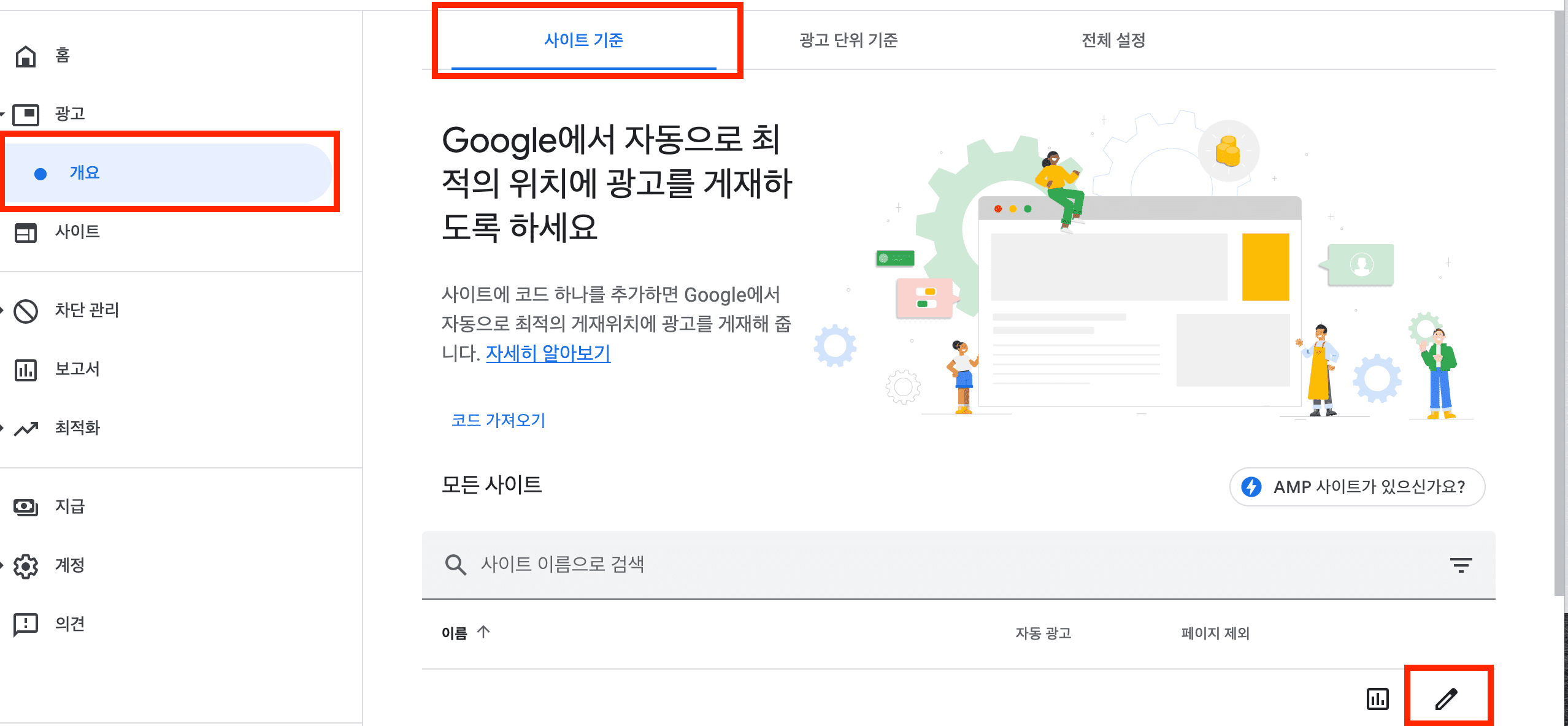
1. 구글 애드센스 페이지-메뉴-광고-개요-사이트 기준에 들어간다.
2. 내가 원하는 블로그 주소 옆에 있는 연필 모양의 '수정' 버튼을 클릭한다.
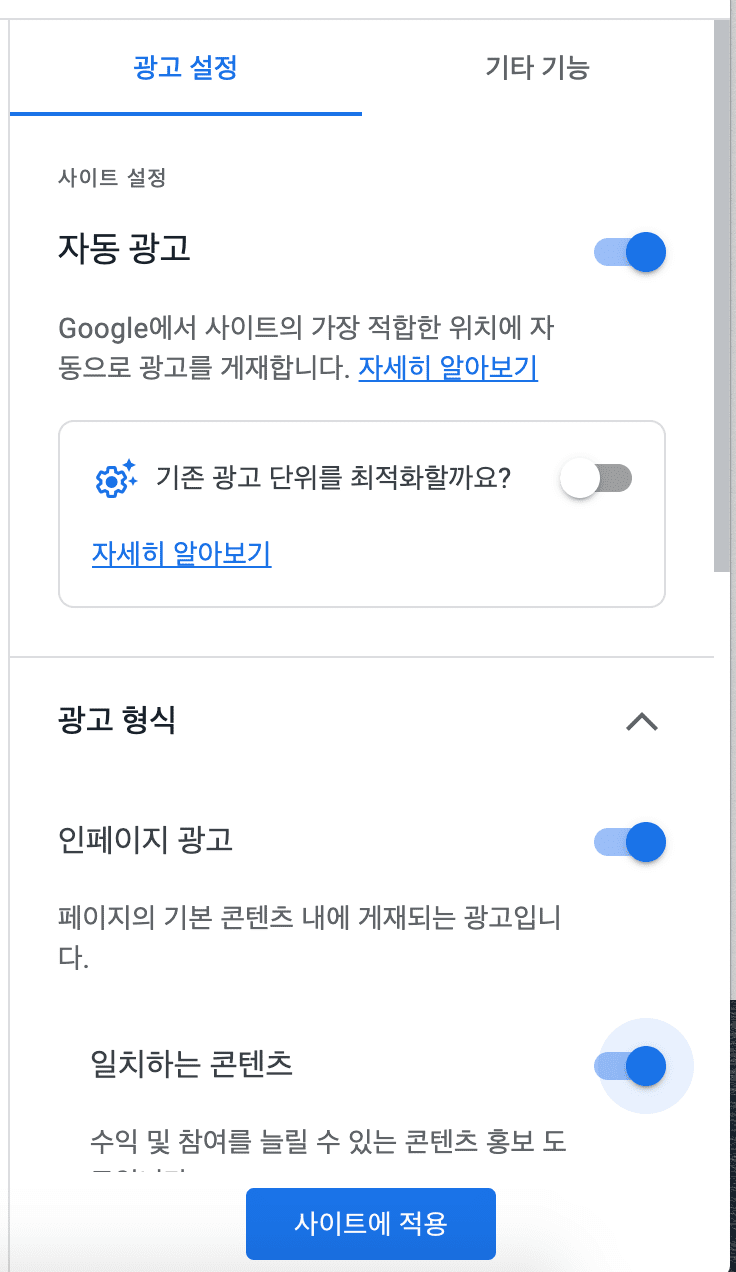
3. 자동 광고 스위치를 켜주고 '기존 광고 단위를 최적화 할까요?' 스위치를 꺼준다.
4. 여러가지 광고 형식의 스위치를 원하는 대로 조정한다.
| 광고 형식 | 설명 |
| 인페이지 (In page) | 광고가 페이지 내에 게시된다. |
| 앵커 (Anchor) | 사용자가 방해받지 않도록 화면 가장자리에 표시된다. 광고를 쉽게 닫을 수 있다. |
| 일치하는 콘텐츠 | 수익과 참여를 증가시킬 수 있는 홍보용 도구이다. |
| 더 넓은 화면 | 화면의 너비가 1,000px을 초과하는 경우 노출되는 광고 형식이다. |
| 모바일 전면 | 페이지가 로드되는 중에 전체 화면으로 뜨는 광고 형식이다. |
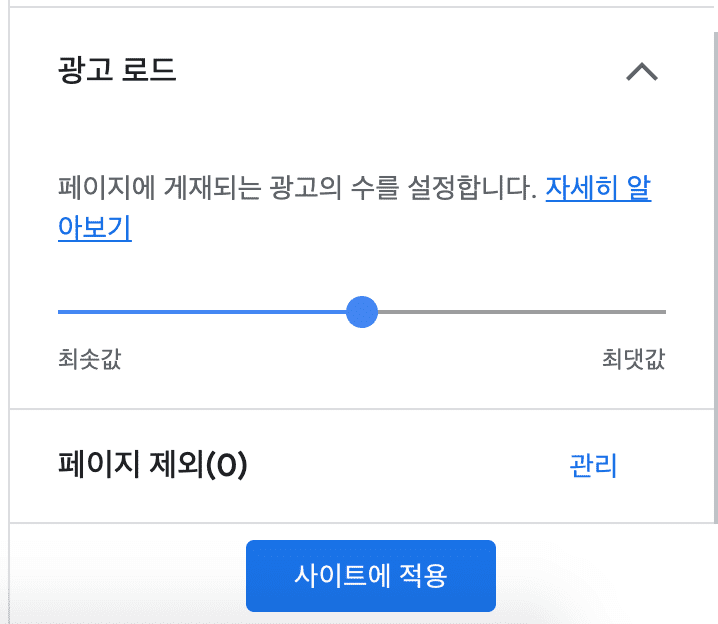
5. 광고 로드의 범위를 조정하여 페이지에 광고 노출 수를 정할 수 있다. (노출되는 광고 수가 많으면 수익이 올라갈 수 있지만, 사이트 쾌적 지수는 떨어진다. 적당한 범위를 지정하는 것이 좋다.)
6. '사이트에 적용' 버튼을 클릭한다.
구글 애드센스 코드 넣기
아직 애드센스 코드를 넣지 않았다면, 이 작업을 꼭 해줘야 광고가 노출된다.
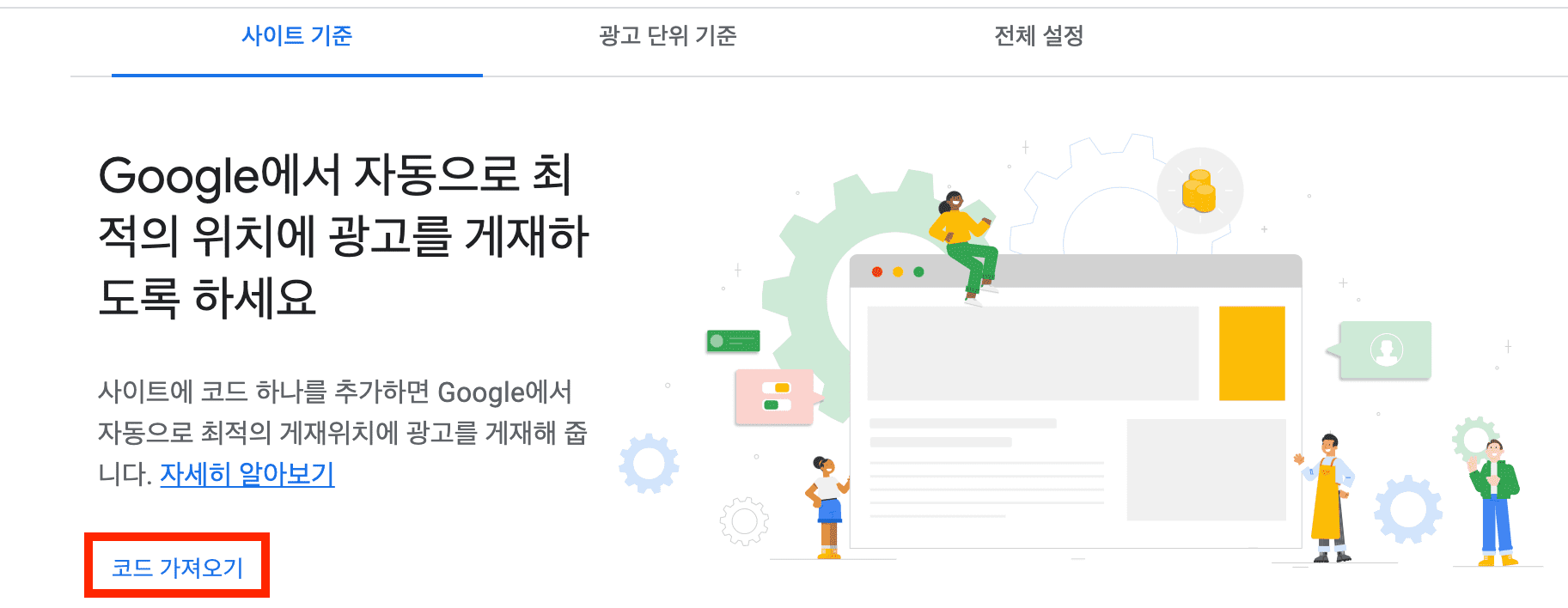
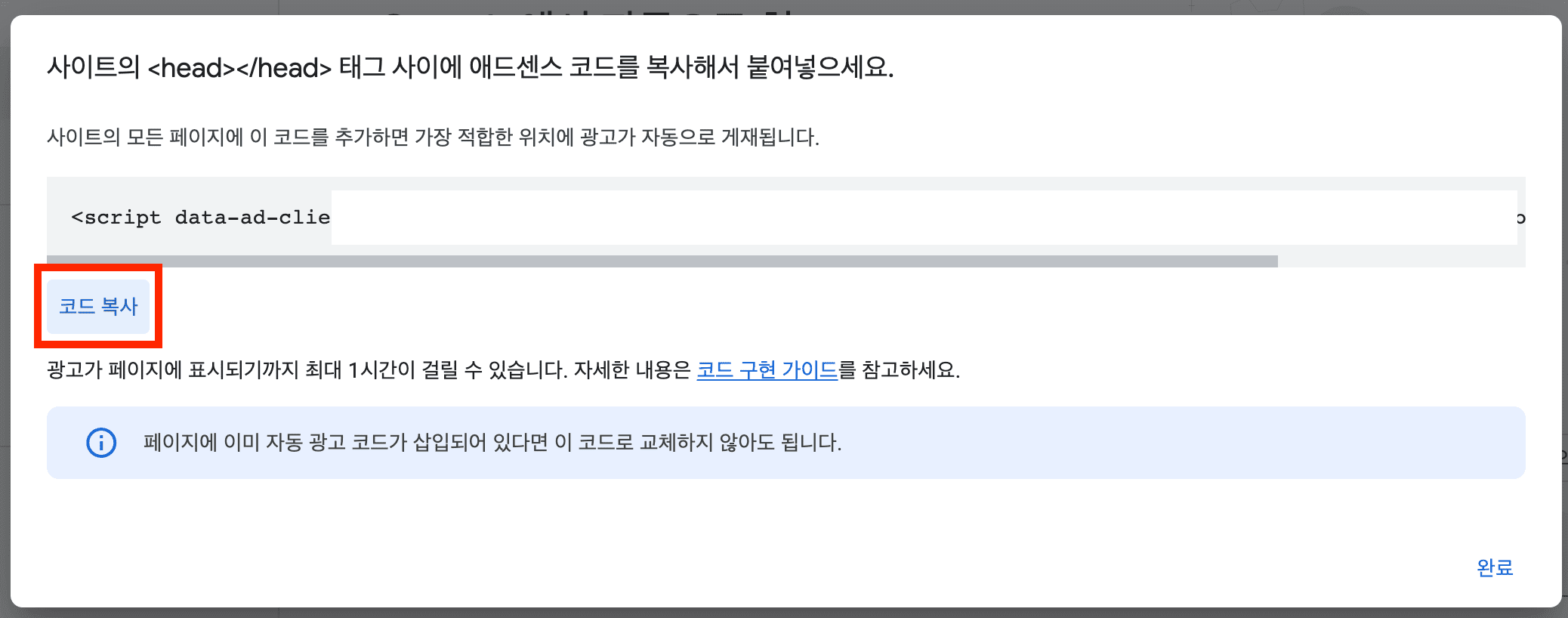
1. 애드센스 페이지-광고-개요-코드 가져오기-코드 복사
2. 내 블로그 관리자 페이지-스킨 편집-html 편집-html 내에서 헤드 태그 사이에 코드를 넣는다. <head>여기</head>
반응형
'정보 > Blog' 카테고리의 다른 글
| [애드센스] PIN 번호 입력 / 수취인 주소 등록 / 우편 발송 시기 (0) | 2021.08.26 |
|---|---|
| [블로그 최적화] '네이버 검색로봇이 사이트 진단을 할 수 없습니다' 해결 방법 (robots.txt) (0) | 2021.07.09 |
| [블로그 최적화] RSS란? 네이버 서치 어드바이저에 RSS 제출하는 법 (1) | 2021.07.08 |
| [블로그 최적화] 네이버 서치 어드바이저에 사이트 등록하는 방법 (0) | 2021.07.08 |
| [블로그 최적화] 사이트맵이란? 네이버 서치어드바이저에 사이트맵 제출하는 방법 (0) | 2021.07.08 |



